In questo post ti aiuteremo abilitare la trasparenza acrilica per Terminale di Windows sfondo acceso Windows 10. Sarai in grado di impostare trasparenza sfocata sullo sfondo del terminale di Windows apportando alcune modifiche minori al file delle impostazioni. Puoi anche scegliere se vuoi impostare la trasparenza acrilica su tutti i profili, come Windows PowerShell, Azure Cloud Shell, ecc., o solo per un particolare profilo (ad esempio Prompt dei comandi).

Abilita sfondo trasparente nel terminale di Windows
Puoi facilmente personalizzare Windows Terminal tramite diverse opzioni e aggiungere comandi/valori al file Impostazioni. Una di queste personalizzazioni è l'aggiunta di una trasparenza sfocata a Windows Terminal.
Controlliamo come farlo.
Inizialmente, avvia Windows Terminal utilizzando la casella di ricerca o il menu Start di Windows 10. Successivamente, apri il file Impostazioni di Windows Terminal usando Ctrl+, tasto di scelta rapida. In alternativa, puoi fare clic su Apri una nuova scheda icona a discesa e usa il impostazioni opzione.
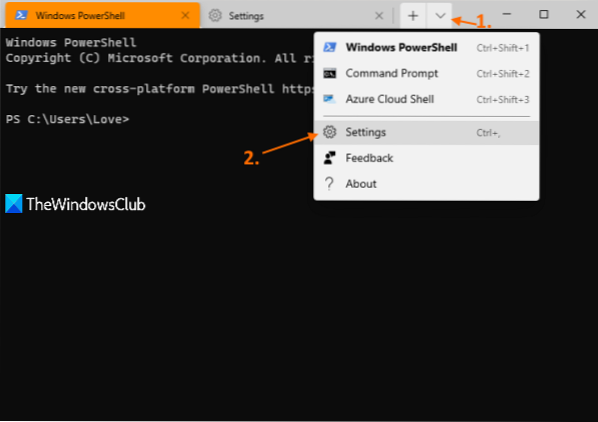
Il suo file delle impostazioni in formato JSON si aprirà con il tuo editor di testo predefinito. Se ti viene chiesto come vuoi aprire quel file JSON, puoi selezionare Blocco note, un editor di testo o un software di editor di codice a tua scelta tra le opzioni disponibili.
Ora cerca il profilo per il quale desideri impostare la trasparenza acrilica. Ad esempio, se desideri impostare uno sfondo trasparente acrilico per il profilo del prompt dei comandi, cerca/cerca "commandline": "cmd.EXE", valore. Al di sotto di quel valore, vedrai “nascosto”: falso.
Lì, aggiungi a virgola(,) falso, premere accedere key e incolla il seguente comando o valore:
"useAcrylic" : true, "acrylicOpacity" : 0.3
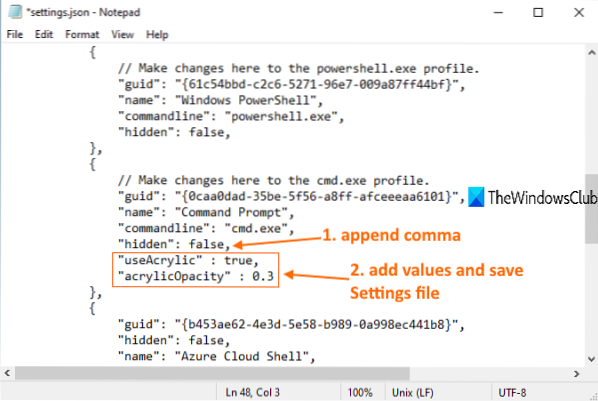
Puoi anche cambiare il livello di sfocatura per dire 0.5, 0.7, ecc. Minore è il valore maggiore sarà il livello di trasparenza.
Salva il file e le modifiche verranno applicate immediatamente. Quando aprirai il profilo del prompt dei comandi nel terminale di Windows, vedrai la trasparenza acrilica sullo sfondo. Tuttavia, tieni presente che la trasparenza acrilica è visibile solo quando Windows Terminal è attivo.
Se vuoi applicare la trasparenza sfocata a tutti i profili in Windows Terminal, cerca il "predefiniti": sezione e incollare i seguenti valori nella posizione richiesta:
"useAcrylic" : true, "acrylicOpacity" : 0.3
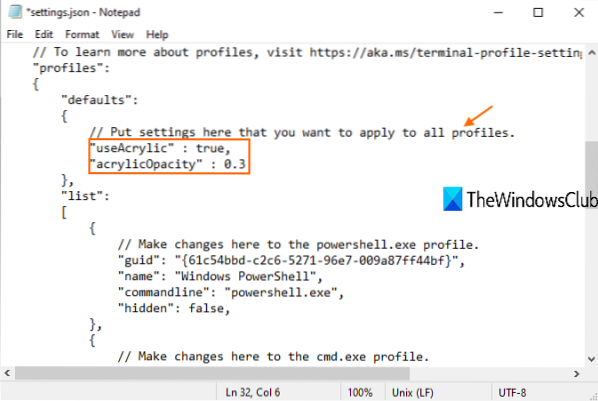
Ancora una volta, puoi impostare un livello di opacità secondo le tue esigenze. Infine, salva il file delle impostazioni. Aggiungerà le modifiche.
Spero che questo sia utile.
Leggi di seguito: Come impostare l'immagine di sfondo nel terminale di Windows?.

 Phenquestions
Phenquestions


